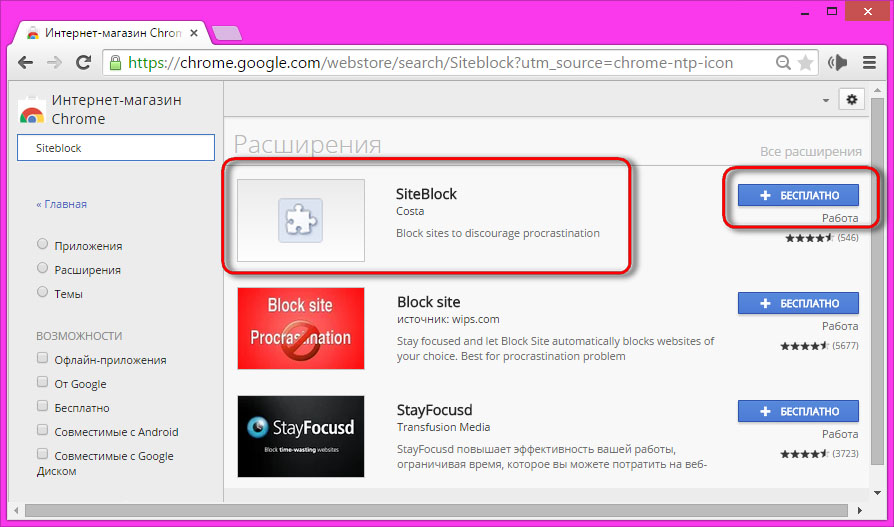Почему на андроиде не открываются сайты, не открывается сайт на андроид. На андроиде не работает хром
Как заставить работать новую версию браузера Google Chrome для Android на кастомных ICS прошивках. Инструкция
Многие владельцы Android 4.0 устройств после установки обновления браузера Google Chrome, которое вышло на прошлой неделе были озадачены тем, что Chrome перестал работать. При запуске программа выдает сообщение, о том, что он не поддерживает текущую версию Android.
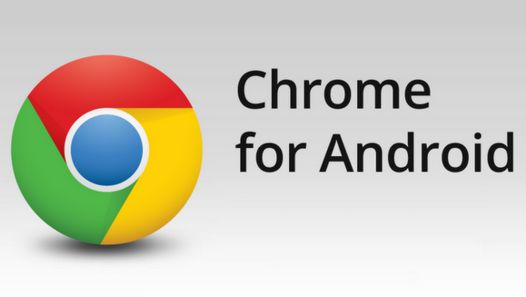
Как оказалось, все дело в кастомных прошивках. Последняя сборка Google Chrome для Android не работает на кастомных прошивках Android 4.0, таких как CyanogenMod 9 и прочих. Но существует довольно простой способ решения этой проблемы, и сегодня я расскажу вам, как заставить работать новую версию браузера Google Chrome на кастомных прошивках Android 4.0.
В первую очередь нам потребуется:
- Любой файловый менеджер с возможностью доступа к системным папкам на устройстве. Для этих целей идеально подходят такие приложения, как Root Explorer, ES Проводник или Total Commander.
- Android устройство с правами доступа root.
Инструкция:
1. Разрешите менеджеру файлов запись в системные папки:
В ES-Проводник в меню настроек в разделе "Root-права" включите опцию «Root-эксплорер» и «Подключить системные папки». В Root Explorer достаточно в нужной папке нажать кнопку «mount r/w» в верхней части экрана программы. Как включить режим записи в системные папки в Total Commаnder читайте в этой инструкции.
2. Перейдите в папку /system на вашем устройстве и найдите там файл build.prop
3. Скопируйте этот файл в какую-нибудь папку. Это будет резервная копия файла.
4. Вернитесь к оригиналу файла и откройте его длинным тапом, как текстовый файл в редакторе Es-редактор или Totalcmd-Editor. В Root Explorer выберите при открытии пункт "Open in Text Editor".
5. Измените значение на IML74K в строках ro.build.id и ro.display.id:
ro.display.id=IML74K
6. Сохраните файл и перезагрузите устройство.
Теперь вы можете запустить новую версию Google Chrome на своем планшете или смартфоне.
Похожие материалы:
Как скачать apk файл из Android Market. Инструкция
Изучаем Android. Что такое odex и deodex
Как запустить Ubuntu Linux на Android устройстве. Инструкция
Что такое ClockworkMod Recovery. Полная инструкция.
Прошивка. Что это такое и зачем она нужна.
Изучаем Android. Ядро (Kernel) - что это такое.
www.4tablet-pc.net
Почему на андроиде не открываются сайты, не открывается сайт на андроид
Что делать, если не открывается сайт на Андроид-устройстве?
Предположим, решили вы в один прекрасный день поискать свежие идеи поздравлений с 8 марта с помощью смартфона или планшета под управлением операционной системы Android. Пытаетесь открыть в браузере нужный сайт или зайти в социальную сеть, а результата нет. Нужная страница не загружается, оставляя вас перед пустым экраном или какой-нибудь ошибкой типа «504 gateway time-out».
Попытаемся перечислить все основные причины, по которым не открываются сайты в браузере на «Андроид». Также мы посоветуем, что делать в подобных ситуациях.
Почему не открывается сайт на «Андроид»?
- Вы неправильно ввели адрес. Бывает и такое. Достаточно ошибиться в одном символе, вписать com вместо net, а иногда даже забыть добавить WWW, чтобы вместо сайта увидеть ошибку. Проверьте все внимательно.
- Сайт временно недоступен. Любой Интернет-ресурс даже Google, может оказаться в оффлайне. Причины самые разнообразные – профилактические работы на сервере, сбой программного обеспечения или банальная перегрузка. На некоторые сайты может осуществлять целенаправленная атака типа DDoS, во время которой зайти на них невозможно. Немного подождите или попытайтесь выяснить на тематических форумах, что произошло.
- Сайт заблокирован. Очень актуальная сегодня проблема. Роскомнадзор ведет единый реестр запрещенных сайтов, в который регулярно добавляет ресурсы, содержимое которых противоречит действующему законодательству. Так что не удивляйтесь, что любимый сайт с «бесплатной» музыкой или фильмами внезапно стал недоступен, и появилась соответствующая надпись. Кроме того, развлекательные ресурсы может блокировать работодатель на уровне локальной сети. Обойти ограничения можно при помощи VPN приложений, доступных для скачивания в Google Play.
- Не работает Интернет. Загоревшийся Wi-Fi значок вовсе не гарантирует, что вы подключены к Всемирной Сети. Вполне возможно, что у вашего провайдера возникли проблемы. Попытайтесь зайти на другие сайты, например Гугл. Если ни один ресурс не открывается, включите мобильный интернет и проверьте снова. Опять безрезультатно? Тогда продолжаем искать причину дальше.
- «Глючит» браузер. Если у вас штатный браузер, который устанавливался в «Андроиде» 4 версии, попробуйте установить свежий Хром или Оперу. В принципе, «глюки» с кэшированием или плагинами могут возникнуть в любом браузере, так что поставить для проверки альтернативное приложение не помешает. Также можно попробовать очистить кэш браузера в его настройках.
- Вредоносная программа. Вирусный софт способен блокировать доступ как к конкретным сайтам, так и к Интернету в целом. Если вы недавно устанавливали новое приложение, особенно минуя Google Play, попробуйте его деинсталлировать и проверить систему при помощи мобильного антивируса, например Kaspersky Mobile или Avast. Но предварительно убедитесь, что другие доступные устройства (смартфоны, планшеты) работают с интернетом нормально.
- Проблемы с DNS. Маршрутизатор предоставляет мобильному устройству не только IP адрес, но и список DNS серверов, которые «переводят» буквенное название сайта в его собственный IP. Если указанный DNS сервер не работает, то попасть на сайт по его имени не получится. Однако можно попытаться указать в настройках подключения другой DNS, например 8.8.8.8. Если все заработало, значит, следует перенастроить маршрутизатор.
- Проблемы с операционной системой. Иногда бывает, что на «Андроиде» не открываются сайты из-за «глюков» самой ОС. Со временем она замусоривается, накапливаются ошибки. Для начала можно попробовать очистить Android от мусора – вручную или при помощи специальных утилит типа Clean Master. Если не помогло, тогда есть радикальное решение – сброс устройства к заводским настройкам. Только нужно не забыть сделать резервирование всех важных данных.
Физическая неисправность. Еще более редкое явление. Например, вы включаете Wi-Fi, а он сразу же отключается. Это может свидетельствовать о сгоревшем чипе или отошедшем шлейфе, из-за чего система не может инициализировать адаптер. Починить такую поломку в домашних условиях очень сложно, лучше обратиться в официальный сервисный центр.
helpdesk.fly-phone.ru
Не удалось отладить андроид / хром удаленно от ubuntu / linux Oh! Android
Я новичок в Android. У меня есть андроид с установленным хромом v30. Я включил USB-отладку на нем. На моем ubuntu linux я установил расширение ADB для chrome v27. Я подключаю USB-кабель, поэтому соединение устанавливается автоматически (ubuntu распознает android как «камеру»). На моем ноутбуке хром у меня есть значок андроида (значок ADB), я включаю его (запустите ADB). Затем в прямоугольнике появляется число «1» – да, устройство было распознано (ура!). Но я не могу отладить мой мобильный gmail. Либо что-то не так, либо я не знаю, как получить доступ к АБР. У меня есть следующие разделы в View inspection targets :
- Страницы – это только мои вкладки для ноутбука
- Расширения – расширения для ноутбуков Chrome, такие как JSONView
- Общие работники – пустые
- Другой – с одним элементом: chrome-devtools: //devtools/devtools.html? DockSide = bottom & toolbarColor = rgba (223,223,223,1) & textColor = …
Кто-нибудь знает, что я сделал неправильно? Версия chrome на мобильном телефоне в порядке (должно быть 24+, это 30), разрешение отладки USB установлено на true, USB-кабель подключен в обоих направлениях, значок ADB показывает 1 .
Кроме того, официальная хромированная страница ADB говорит, что я должен запускать команды adb devices , но я не знаю, где ее выполнить. Я не установил SDK для Android, так как ADB должен работать без полной установки SDK для Android. Что это за команда и как ее выполнить?
Solutions Collecting From Web of "Не удалось отладить андроид / хром удаленно от ubuntu / linux"
У меня с вами такая же проблема, вы можете выполнить следующие шаги: http://developer.android.com/tools/device.html#setting-up
Вы можете ввести
lsusb
В вашем терминале, чтобы найти идентификатор продавца вашего разработчика, а затем выполните указанные выше шаги, наконец, вы можете
sudo service udev restart
Затем перезапустите adb, и вы увидите устройство
- Выполните шаги на https://developers.google.com/chrome-developer-tools/docs/remote-debugging#remote-debugging
- Убедитесь, что отладка USB включена также в Chrome (требуется до того, как Chrome 32 отправляется)
- Повторно подключите устройство, чтобы просмотреть сообщение auth на экране устройства и принять его (Chrome 32 или Chrome Canary будут отображать ваше устройство как ожидающее авторизации, если вы его не приняли)
ohandroid.com